紹介
許可エラーは、特に「この場所に保存する許可がありません」というメッセージが画面に表示されると、作業の流れを著しく妨げることがあります。このようなエラーは進行を妨げますが、正しい理解とツールを使用すれば簡単に解決できます。このガイドでは、これらの問題が発生する理由と、それらを解決するために取るべき具体的なステップを詳しく説明し、スムーズに作業を再開できるようにします。
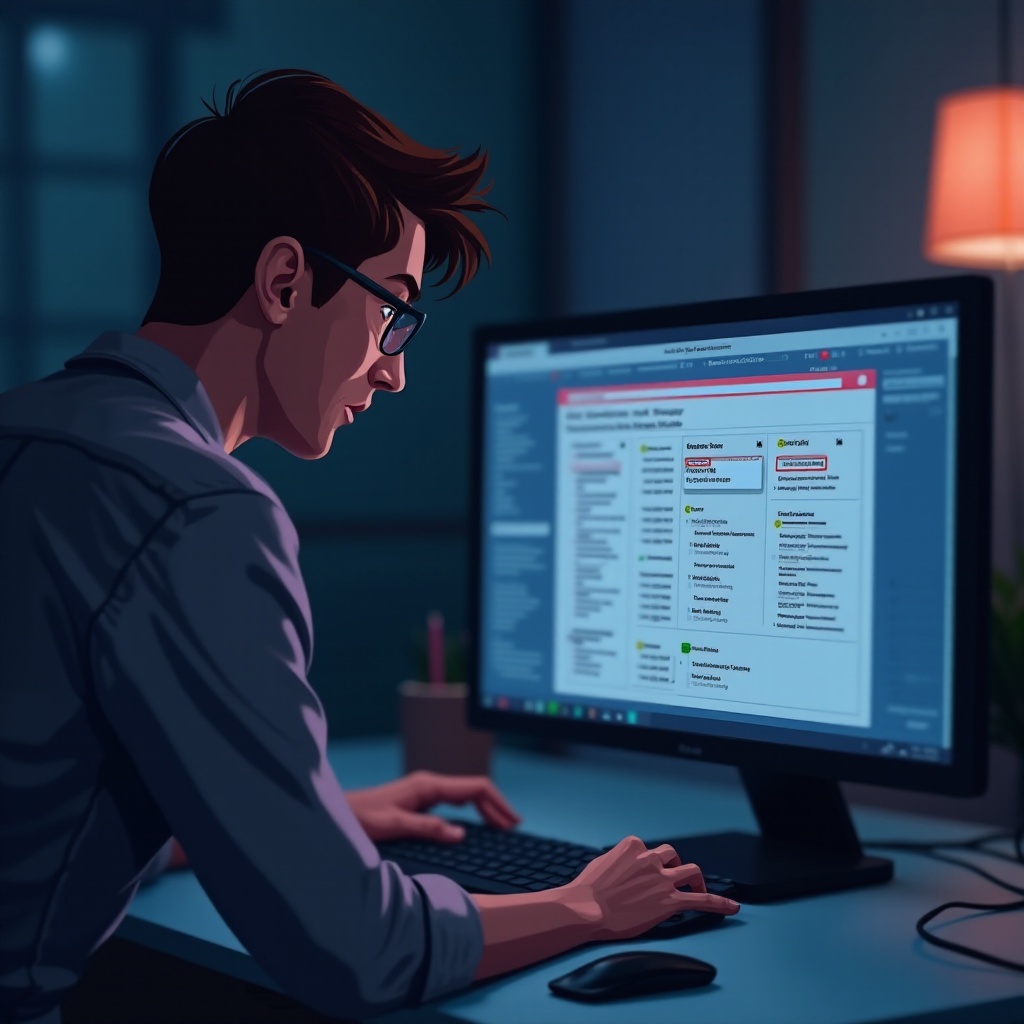
コンピュータの権限を理解する
権限は誰がファイルにアクセスまたは変更できるかを管理しており、これらの厄介なエラーを管理するためにはその仕組みを知ることが重要です。WindowsとMacでは、権限の扱い方が異なります。
-
ユーザー役割とアクセスレベルの概要
各ユーザーアカウントには、管理者や標準ユーザーなどの特定の役割があり、これが権限を決定します。管理者はもっとも自由度が高く、標準ユーザーは安全性を確保するために制限された機能を持っています。 -
ファイルとフォルダの権限の仕組み
ファイルやフォルダには「読み取りと書き込み」や「読み取り専用」などの権限があります。このような権限はアクセスレベルとファイルを保存する能力を決定します。それらを適切に調整することで、エラーを簡単に解消することができます。
この基礎を元にすると、これらの権限問題の原因を特定するのが簡単になります。
一般的な許可エラーの原因
根本的な原因を特定することが効果的な解決策への鍵です。ここでは、許可の問題に直面する可能性のある一般的なシナリオを示します:
-
管理者と標準ユーザーの衝突
標準ユーザーアカウントを使用して管理者が管理するエリアにファイルを保存しようとすると、しばしばこのエラーが発生します。 -
ファイルとフォルダの所有権問題
別のユーザーがファイルの所有者である場合、現在のアカウントでは変更を保存する際に障壁が発生する可能性があります。 -
破損したユーザープロファイルまたはシステム設定
破損したプロファイルはシステム設定を混乱させ、構成の誤りやソフトウェアバグにより誤った許可メッセージを引き起こす可能性があります。
では、これらの問題を小さな労力で解決できる基本的な修正策を見ていきましょう。
基本的なトラブルシューティング手順
基本的なトラブルシューティング手順を始めることで、進んだ戦術を必要とせずに許可エラーを解消できることが多いです。
-
プログラムを管理者として実行する
プログラムを右クリックし、「管理者として実行」を選択するだけで制限を回避し、ファイルを保存するために必要な権限を得ることができます。 -
フォルダの権限を確認および変更する
フォルダを右クリックして「プロパティ」に移動し、「セキュリティ」を選択して、アカウントに必要な読み取りおよび書き込みアクセスを与えるように権限を調整します。 -
十分なディスクスペースを確保する
時には簡単な容量の問題がエラーを引き起こすことがあります。ファイルを保存しようとしているドライブに十分な空き容量があることを確認してください。
これらの手段はしばしば許可問題を修正します。そうでない場合、高度なソリューションが持続的な解決策を提供するかもしれません。
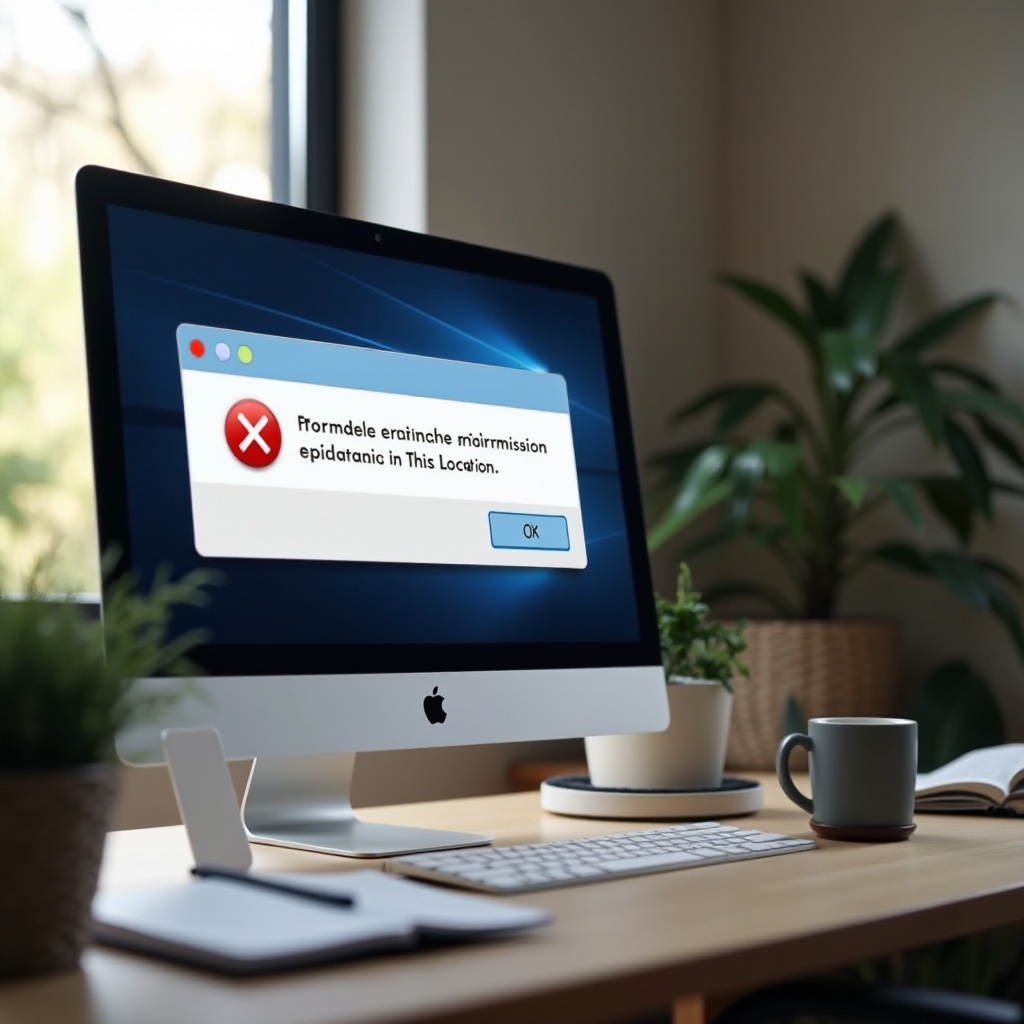
Windowsユーザー向けの高度な解決策
永続的なエラーに直面するWindowsユーザーは、システム設定を深く調べることが必要かもしれません:
-
コマンドプロンプトを使用して許可を変更する
管理者としてコマンドプロンプトを起動し、「icacls」などのコマンドを使用して詳細な権限構成を設定できます。これにより、システムレベルで問題に対処できます。 -
レジストリエディタの調整による永続的な問題の解決
レジストリエディタの設定を変更して、アクセス制御に直接関連する特定のエントリを編集することで深く根付いた許可エラーを解決します。
次に、Macユーザーにも同様の高度な戦略が存在します。
Macユーザー向けの解決策
Macユーザーもこれらのエラーから免れるわけではありませんが、効果的な解決策が存在します。
-
ディスクユーティリティで許可をリセットする
アプリケーション > ユーティリティからディスクユーティリティを開き、「First Aid」オプションを使用して許可を修復します。 -
高度なユーザー向けのターミナルコマンド
コマンドラインの操作に慣れている場合は、ファイルの権限を正確に制御するための「chmod」や「chown」などのターミナルコマンドを使用します。
これらの解決策を採用することで、Macユーザーは日常の作業中に発生する可能性のある許可関連の問題を解決できます。今後は、将来のエラーを防ぐための予防策について説明します。
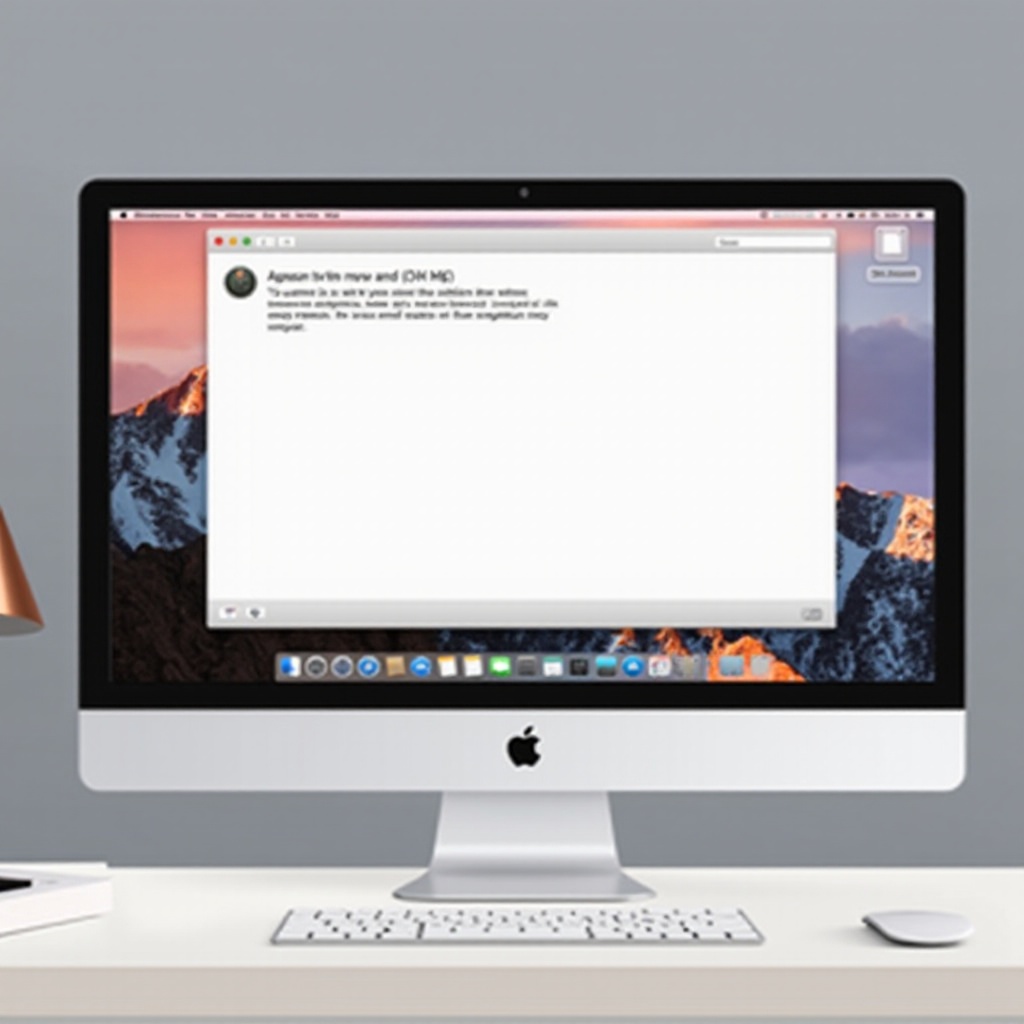
将来のエラーを避けるための予防策
これらの問題が再発しないようにするためには、いくらかの先見性とシンプルなベストプラクティスが必要です:
-
定期的なシステム更新とメンテナンス
OSを更新し続けることはセキュリティホールを修正するだけでなく、許可エラーを引き起こす可能性のあるバグを解決します。 -
ファイルとフォルダ管理のベストプラクティス
明確なフォルダ構造を使用してファイルを整理し、最初から適切な権限を設定します。誰が何にアクセスできるかを定期的に確認します。
予防措置を講じることで、面倒な許可問題が仕事を邪魔するリスクを最小限に抑えることができます。
結論
「この場所に保存する許可がありません」エラーは厄介ですが、このガイドを手にすれば、それを解決することは簡単です。権限の理解、一般的な原因の認識、基本的および高度な解決策の適用は、WindowsとMacの両方で今後の中断を防ぐことができます。権限を積極的に管理して、円滑な作業の流れを維持しましょう。
“`html
よくある質問
すべての解決策を試した後も問題が続く場合はどうすればよいですか?
問題が続く場合は、根本的な複雑な問題に対処するために、ITサポートを提供する専門家に相談することを検討してください。
サードパーティ製ソフトウェアが権限エラーを引き起こす可能性がありますか?
はい、サードパーティ製アプリケーションが権限設定を変更することがあります。アプリによる変更を見直し、元に戻すことがエラーの解決に役立ちます。
このエラーを避けながらファイルを不正アクセスから保護するにはどうすればよいですか?
強力なアクセス制御システムを活用し、定期的に権限を更新し、それらが組織のセキュリティポリシーと一致していることを確認してください。
“`


